ゆうちょ銀行を会計ソフトへインポートするには、Excel経由でやります。
CSVデータでダウンロードできないため、ちょっとした工夫が必要です。
追記:2017/1/1 現在はCSVダウンロードできます。
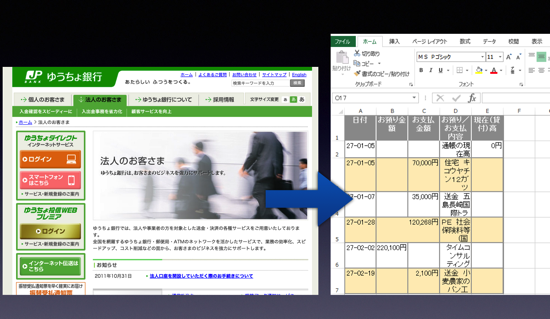
法人のネットバンクとして無料のゆうちょ銀行はおすすめ
法人でネットバンクを使うには、開設手数料や月額費用がかかるケースがほとんどですので、ネット専業銀行がおすすめです。
「メガバンクでなければいけない」というわけではありませんので、切り替えを検討してみてもいいでしょう。
私は、法人ではこちらの住信SBIネット銀行を使っています。
https://www.netbk.co.jp/wpl/NBGate
ただ、ネット専業銀行は
・ペイジー(税金、公共料金等)の支払いができない
・自動引き落としが利用できない
といったデメリットもあります。
これらのデメリットがなく、同じ無料のゆうちょ銀行もおすすめです。
こちらも使っています。
【関連記事】法人でネットバンクを使うなら、無料のゆうちょ銀行がおすすめ! | EX-IT
リンク
※社会保険料の引き落としはできません。ペイジーで支払っています。
ゆうちょは、CSVダウンロードができない
さらに、ゆうちょは、CSVダウンロードができません。
気の利いた銀行なら、このようにCSVダウンロードボタンがあり、Excelで加工するのも楽です。
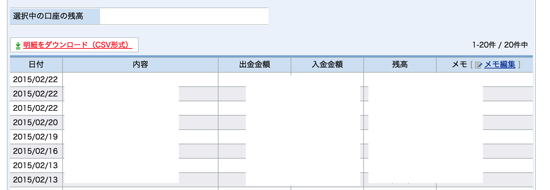
そうでない場合には、普通にコピーしてみましょう。
マウスでドラッグして選択してから、コピーし、
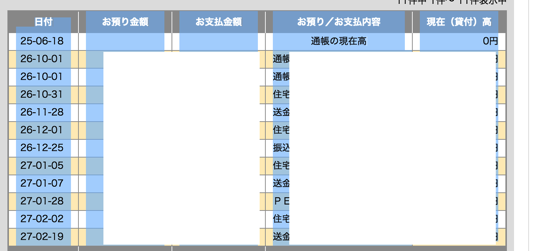
Excelに貼り付けるだけです。
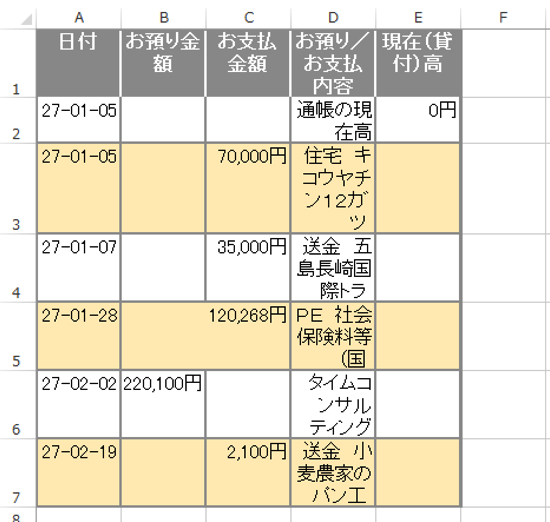
これでExcelで加工できるようになりますの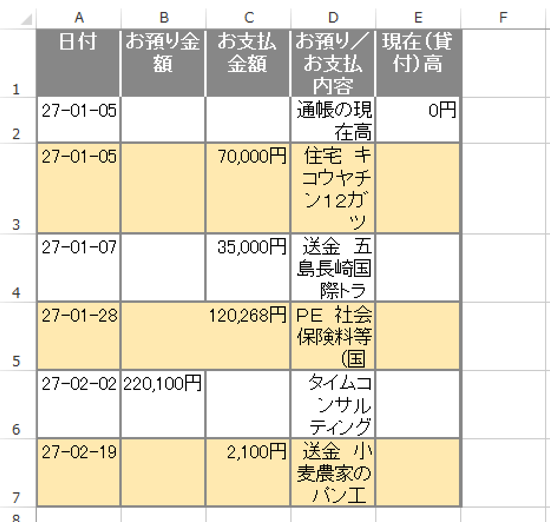
で、しくみを作っておけば毎月取り込めます。
※freee、MFなどのソフトで自動取り込みする方法もあります。
ただ、そうもいかない場合もありますので、そのケースを想定しています。
日付、金額をExcelの関数で加工
貼り付けたデータは、そのままでは利用できません。
各種ソフト、サービスは、Excelで利用することまで考えていないからです。
日付の加工
まず、日付。
この形式「27-01-05」は、Excelでは日付とみなさないのです。
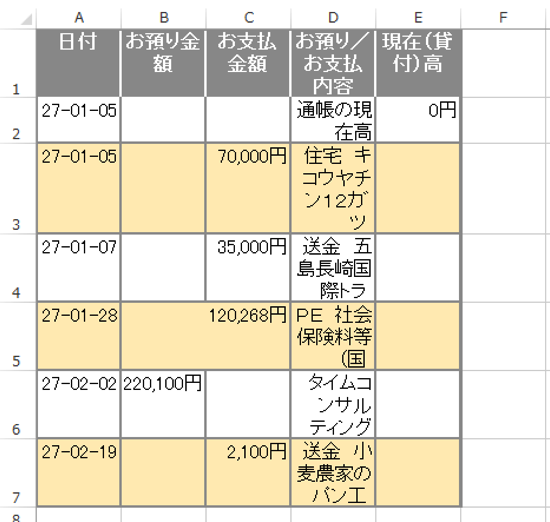
H27-1-5や2015-1-5といった形式でいけません。
ここで、日付を入力してしまったら毎月入力しなければいけなくなりますし、負けです。
なんとか関数で処理する方法を考えましょう。
=date(年、月、日)で、日付を表示できます。
年、月、日は、MID関数で、それぞれ文字を取り出します。
MIDは、MID(文字列、開始位置、文字数)で、どの文字列(この場合は,A2)のどの位置から、何文字持ってくるかを指定する関数です。
年は、1文字目から2文字、つまり「27」を持ってくればいいので、MID(A2、1,2)
月は、4文字目から2文字、つまり「01」を持ってくればいいので、MID(A2、4、2)
日は、7文字目から2文字、つまり「05」を持ってくればいいので、MID(a2,7,2)
結果的に次のような関数を入れます。
=DATE(MID(A2,1,2),MID(A2,4,2),MID(A2,7,2))
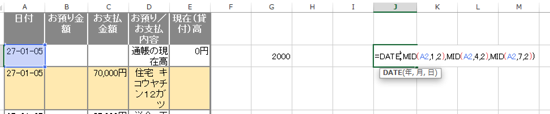
ただ、これでは、こう表示されてしまいます。
1927年になってしまうのです。

ここで手入力しても負けになります。
「27」と「2015」の関係を考えると、27に1988を足せば2015になることが分かります。
式をこう変えると、

無事、日付が正しく表示されるようになりました。

科目・摘要の加工
科目や摘要はIFや「=」で連動させます。
こちらの記事を参考にしてください。
【関連記事】・Excelデータを会計ソフトにインポートするデータ形式【弥生会計の場合】 | EX-IT
リンク
【関連記事】預金データを会計ソフトに取り込む方法(基礎編) | EX-IT
リンク
金額の加工
本来は、金額もそのまま「=」で連動できるはずですが、ゆうちょの場合はこうなります。
数値の前に空白が入っており、さらに「円」が入っているので数値とみなされず、取り込み時にエラーが出るのです。

まずREPLACEで空白を消し、SUBSTITUTEで「円」を消し、文字列から数値にするVALUEを組み合わせます。
=VALUE(SUBSTITUTE(REPLACE(C2,1,1,),”円”,””))

結果的にこうなり、これで取り込むことができます。

弥生会計の形式で取り込むサンプルはこちらです。
消費税コードは、VLOOKUP関数でつけると楽です。
EX-ITサンプル ゆうちょ加工インポート
G列からAQ列を新しいブックにコピーして、CSVで保存してから取り込んでください。
各銀行により、いろんな罠がありますので、手入力しなくていいようにあの手この手で対抗しています。
昨日は、午前中にExcel入門セミナー、午後にExcelマクロ入門セミナーを開催しました。
月曜日からぜひ使っていただければと思います。
次回は、3/29(日)の開催です。
3/29(日)Excel入門セミナー
3/29(日)Excelマクロ入門セミナー
【昨日の1日1新】
※詳細は→「1日1新」
岡山からセミナーに参加していただいた
新しい配置でセミナー開催
■著書
『税理士のためのプログラミング -ChatGPTで知識ゼロから始める本-』
『すべてをがんばりすぎなくてもいい!顧問先の満足度を高める税理士業務の見極め方』
ひとり税理士のギモンに答える128問128答
【インボイス対応版】ひとり社長の経理の基本
「繁忙期」でもやりたいことを諦めない! 税理士のための業務効率化マニュアル
ひとり税理士の自宅仕事術
リモート経理完全マニュアル――小さな会社にお金を残す87のノウハウ
ひとり税理士のセーフティネットとリスクマネジメント
税理士のためのRPA入門~一歩踏み出せば変えられる!業務効率化の方法~
やってはいけないExcel――「やってはいけない」がわかると「Excelの正解」がわかる
AI時代のひとり税理士
新版 そのまま使える 経理&会計のためのExcel入門
フリーランスとひとり社長のための 経理をエクセルでトコトン楽にする本
新版 ひとり社長の経理の基本
『ひとり税理士の仕事術』
『フリーランスのための一生仕事に困らない本』
【監修】十人十色の「ひとり税理士」という生き方
